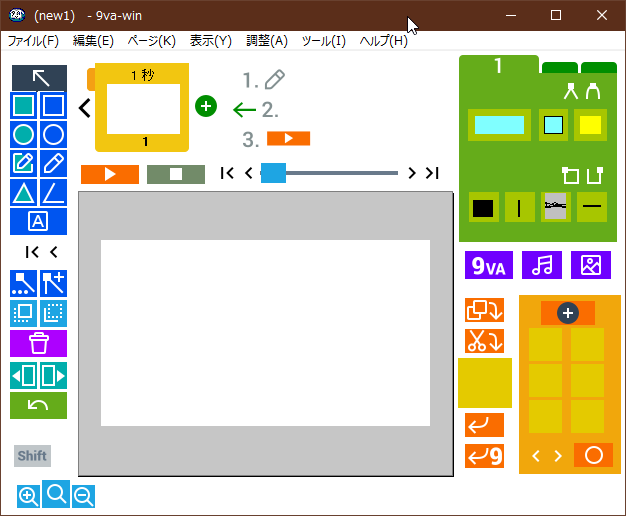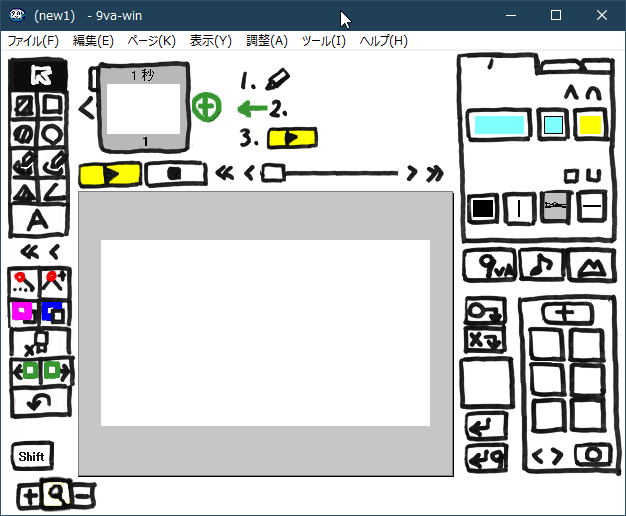2019/06/22(土) [n年前の日記]
#1 [nitijyou] 自宅サーバ止めてました
雷が鳴ったので、昨晩の 22:30 から、今朝の06:00まで、自宅サーバを止めてました。申し訳ないです。
昨晩は、雷+大雨で。TVのニュースで大気が不安定云々と報道されていたけれど。夜中の03:00まで雷が鳴っていて、たしかに結構大変なことになっていたなと…。
昨晩は、雷+大雨で。TVのニュースで大気が不安定云々と報道されていたけれど。夜中の03:00まで雷が鳴っていて、たしかに結構大変なことになっていたなと…。
[ ツッコむ ]
#2 [cg_tools] 9VAeのスキン画像をまた作成
_アニメ制作ソフト 9VAe
のスキン画像(?)をまた作成。今回はフラットデザインっぽいソレを目指してみたり。
◎ スクリーンショット。 :
◎ スキン画像とsvg画像。 :
今回作成したスキン画像は以下。9VAeインストールフォルダ/9va_data/afa9va.png を差し替えれば反映される。
_afa9va.png
一応、元の svg ファイルも置いておきます。自由に使ってください。
_afa9va_flatdesign_plain.svg (plain svg)
_afa9va_flatdesign.zip (Inkscape用svgファイル)
各所のアイコンとして、 _Evericons を使わせてもらいました。同梱の readme.txt には CC0 License と書いてあったので、使っても問題はないだろう、と。ありがたや。
ちなみに、やはり各アイコンの参照元、x, y, w, h が正確に分からないので、各アイコンをクリックすると妙な表示になるのは相変わらず。
_afa9va.png
一応、元の svg ファイルも置いておきます。自由に使ってください。
_afa9va_flatdesign_plain.svg (plain svg)
_afa9va_flatdesign.zip (Inkscape用svgファイル)
各所のアイコンとして、 _Evericons を使わせてもらいました。同梱の readme.txt には CC0 License と書いてあったので、使っても問題はないだろう、と。ありがたや。
ちなみに、やはり各アイコンの参照元、x, y, w, h が正確に分からないので、各アイコンをクリックすると妙な表示になるのは相変わらず。
[ ツッコむ ]
#3 [cg_tools] アニメ制作ソフト PEAS motch! を試用
アニメ制作ソフト 9VAe の発展形(?)として、PEAS motch! なるアニメ制作ソフトがあるらしい。0.6.2 を Windows10 x64 1809上で試用してみた。
_PEASmotch!
9VAe と比べて、UIデザインがはるかにわかりやすくなっていた。これでいいんじゃないかな…。わざわざ 9VAe のスキン画像を作成する必要は無かったかも…。
_PEASmotch!
9VAe と比べて、UIデザインがはるかにわかりやすくなっていた。これでいいんじゃないかな…。わざわざ 9VAe のスキン画像を作成する必要は無かったかも…。
◎ カメラ機能が追加されてた。 :
しばらく触ってみたら、カメラ機能が追加されていることに気づいたり。キャンバス内で、表示領域を変更できる機能っぽい。カメラ枠の移動・拡大縮小もできるので、PANやズームが実現できる。
複数のコマにカメラを配置するには、コピーとペーストを使うのかな…。たぶん。
複数のコマにカメラを配置するには、コピーとペーストを使うのかな…。たぶん。
◎ 使い勝手がよくなってる。 :
コマの秒数増減も、プラスボタン、マイナスボタンのクリックで可能になっているし、塗り潰し色のリストも整理されていた。色々と細かい部分で改善されている印象を受けた。
◎ パターン塗りが見つからない。 :
9VAeにはあった、パターン塗りが見つからない、ような気がする。
このアプリを作った後で 9VAe がバージョンアップして機能追加されたのだろうか…。それとも、頻繁に使う機能ではないと判断されて削除されたのか。あるいは機能としてあるけれど自分が見つけられないだけだろうか。
このアプリを作った後で 9VAe がバージョンアップして機能追加されたのだろうか…。それとも、頻繁に使う機能ではないと判断されて削除されたのか。あるいは機能としてあるけれど自分が見つけられないだけだろうか。
◎ 全画面表示の切り替え。 :
初回起動時、全画面表示されて、そこから変更することができなかった。自分は普段、液晶ディスプレイの1/4に、PIP(Picture in Picture)でTV画面を表示しながら作業しているので、全画面表示されるとPIPで隠れた部分のUI操作ができなくなってしまう。これでは使えない…。
などと一瞬困惑したものの、2回目の起動時は、右上に全画面表示・通常表示等を切り替えるボタンが出現した。何故。
色々試しているうちに分かってきた。「かんたんメニュー」状態だと、全画面表示で固定されるらしい。おそらく、子供さんが使うことを意識して、このアプリの利用中は他のアプリを意識させないために全画面表示で固定しているのだろう…。
「すすんだメニュー」状態だと、ウインドウ表示と全画面表示を切り替えることができるようになる。ファイル → すすんだメニュー、を選択してから一旦終了させて、再度起動すると、切り替え可能な状態になる模様。
などと一瞬困惑したものの、2回目の起動時は、右上に全画面表示・通常表示等を切り替えるボタンが出現した。何故。
色々試しているうちに分かってきた。「かんたんメニュー」状態だと、全画面表示で固定されるらしい。おそらく、子供さんが使うことを意識して、このアプリの利用中は他のアプリを意識させないために全画面表示で固定しているのだろう…。
「すすんだメニュー」状態だと、ウインドウ表示と全画面表示を切り替えることができるようになる。ファイル → すすんだメニュー、を選択してから一旦終了させて、再度起動すると、切り替え可能な状態になる模様。
[ ツッコむ ]
以上、1 日分です。